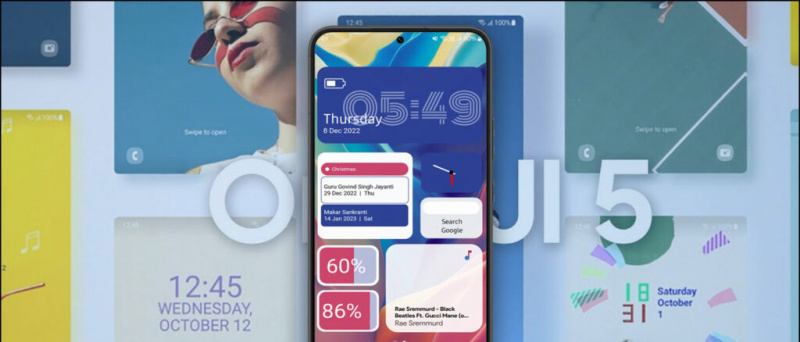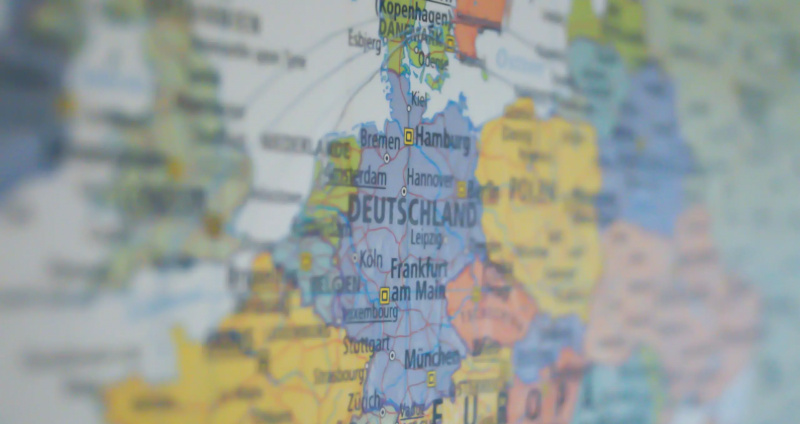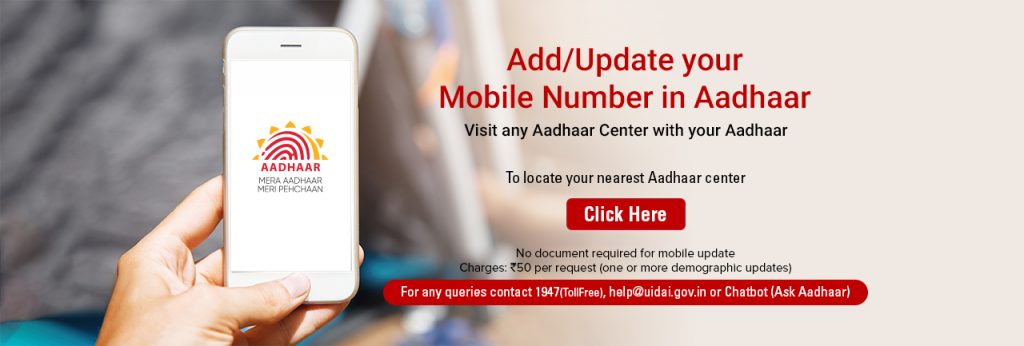Tālummaiņa piedāvā daudz funkciju, lai pielāgotu savu izskatu sapulcē. Tas ietver video filtrus, virtuālo fonu un iespēju pieskarties sejas izskatam. Tomēr, ja vēlaties vēl vairāk uzlabot videozvanu pieredzi, varat izmantot Zoom’s AR sejas efektus, līdzīgus tiem, kas atrodami vietnē Instagram un Snapchat . Studio Effects in Zoom ļauj sapulces laikā mainīt uzacu, ūsu, bārdas un lūpu izskatu. Lūk, soli pa solim, kā jūs varat izmantojiet 3D sejas efektus tālummaiņā .
kāpēc amazon no manis iekasēja 1 USD
Lasiet arī | Kā lietot Snapchat filtrus tālummaiņas sapulcē
Izmantojiet 3D AR sejas efektus tālummaiņai
Satura rādītājs

Pirms mēs sākam, atjauniniet savu tālummaiņas klientu uz jaunāko versiju šeit . Pagaidām studijas efekti ir pieejami tikai tālummaiņas operētājsistēmai Windows un Mac. Kad esat atjauninājis lietotni, pievienojieties sapulcei un izpildiet tālāk sniegto ceļvedi.
Darbības, kā izmantot Studio efektus tālummaiņas videozvanā
- Kad esat sapulcē, noklikšķiniet uz bultiņa uz augšu blakus pogai “Pārtraukt video”.

- Tagad izvēlieties Izvēlieties Virtuālais fons vai Izvēlieties Video Filter no uznirstošās izvēlnes. Jūs varat izvēlēties vienu no tiem - abi jūs aizvedīs uz to pašu lapu.

- Nākamajā ekrānā noklikšķiniet uz Studijas efekti labajā apakšējā stūrī.

- Lejupielādējiet nepieciešamos papildu resursus, ja tiek prasīts.
- Tagad jūs redzēsiet visus AR efektus sānjoslā pa labi ar iespējām pielāgot uzacis, ūsas un bārdu, kā arī lūpu krāsu.
- Pielāgojiet savu izskatu kā tu vēlies. Varat arī izvēlēties pielāgotu krāsu un mainīt pielietotā efekta necaurredzamību.

- Izvēloties opcijas, tās uzreiz tiks piemērotas jūsu sejai un sapulcē būs redzamas reāllaikā - saglabājiet to piezīmi.
- Klikšķiniet uz Aizvērt turpināt tikšanos ar sejas efektiem.
Tieši tā. Tagad jūs varat apmeklēt sanāksmi ar smieklīgiem 3D efektiem uz sejas. Ja vēlaties, lai nākamajās sapulcēs atlasītie efekti tiktu lietoti automātiski, pirms izvēlnes Studio efekti aizvēršanas atlasiet “Lietot visām nākotnes sanāksmēm”.
Iesaiņošana
Es ceru, ka jūs tagad zināt, kā izmantot 3D sejas efektus tālummaiņas videozvanā, lai uzmundrinātu sapulces. Izmēģiniet Studio Effects on Zoom un dariet man zināmu savu pieredzi zemāk esošajos komentāros. Sekojiet līdzi šādiem jaunumiem.
kā saglabāt google attēlus operētājsistēmā Android
Facebook komentāriJūs varat arī sekot mums tūlītēju tehnoloģiju jaunumu saņemšanai vietnē Google ziņas vai, lai saņemtu padomus un ieteikumus, viedtālruņu un sīkrīku apskatus, pievienojieties GadgetsToUse Telegram Group vai abonējiet jaunākos videoklipus GadgetsToUse Youtube kanāla izmantošana.